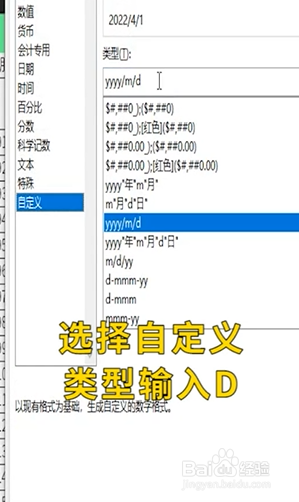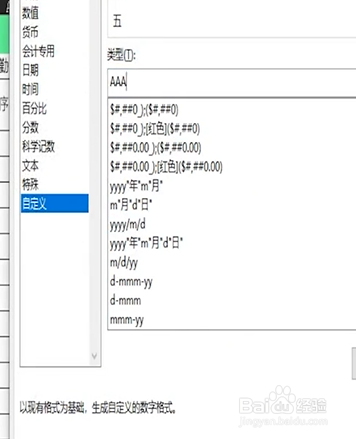Excel如何制作考勤表
1、首先准备年份和月份的序列,年份的数据验证选择序列,来源选中全部年。
2、同样月份的数据验证,选择序列来源,选中全部月,这样年和月就设置好了。
3、截止日期这一行,我们输入函数date,选中具体的年份,添加逗号,选择具体的月份,添加逗号。
4、再输入column函数,括号里输入A1,这样可以生成一个序列。
5、再将C2和E2用F4进行绝对引用。
6、星期这一行,引用日期行,同时选中后向右拖动。日期行的单元格格式选择自定义类型,类型输入D。
7、星期行的单元格格式,选择自定义类型,输入三个A,这样一张考勤表就制作完成了。
声明:本网站引用、摘录或转载内容仅供网站访问者交流或参考,不代表本站立场,如存在版权或非法内容,请联系站长删除,联系邮箱:site.kefu@qq.com。
阅读量:46
阅读量:70
阅读量:21
阅读量:57
阅读量:70